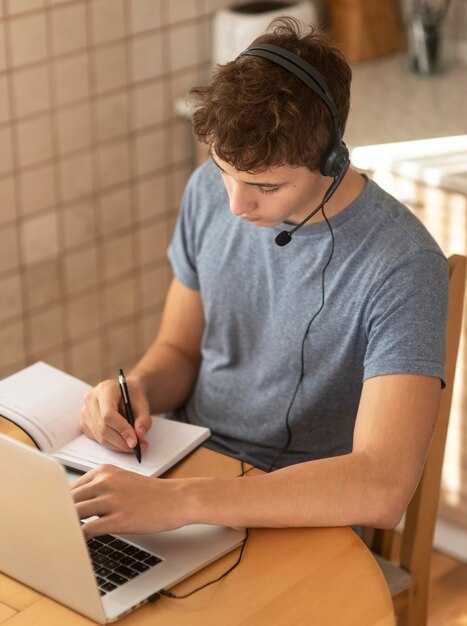Чтобы подписать оси на графике в Python, используйте методы xlabel() и ylabel() из библиотеки Matplotlib. Например, для графика функции синуса добавьте подписи так: plt.xlabel(‘Ось X’) и plt.ylabel(‘Ось Y’). Эти команды размещают текстовые метки на соответствующих осях, делая график более понятным.
Если вы хотите настроить шрифт или размер текста, передайте дополнительные параметры в эти методы. Например, plt.xlabel(‘Ось X’, fontsize=12, fontweight=’bold’) увеличит размер шрифта и сделает его полужирным. Это особенно полезно, когда график используется в презентациях или отчетах, где важна читаемость.
Для добавления заголовка графика используйте метод title(). Например, plt.title(‘График функции синуса’) добавит заголовок над графиком. Вы также можете настроить его положение, добавив параметр loc со значениями ‘left’, ‘right’ или ‘center’.
Если ваш график содержит несколько осей или сложную структуру, например, при использовании subplots(), убедитесь, что каждая ось подписана отдельно. Для этого обратитесь к конкретной оси через объект ax и используйте аналогичные методы: ax.set_xlabel(‘Ось X’) и ax.set_ylabel(‘Ось Y’).
Не забывайте сохранять график после добавления подписей. Используйте метод savefig(), например, plt.savefig(‘график.png’), чтобы сохранить результат в файл. Это позволит использовать график в дальнейшем без потери качества.
Выбор библиотеки для визуализации данных
Для начала работы с визуализацией данных в Python выбирайте библиотеку Matplotlib. Она проста в освоении и предоставляет широкие возможности для создания графиков, включая настройку осей. Matplotlib поддерживает множество типов графиков, от простых линейных до сложных трехмерных.
Если вам нужны более современные и интерактивные графики, обратите внимание на библиотеку Plotly. Она позволяет создавать динамические визуализации, которые легко встраивать в веб-приложения. Plotly также поддерживает экспорт графиков в различные форматы.
Для работы с большими объемами данных и создания сложных визуализаций используйте Seaborn. Эта библиотека построена на основе Matplotlib и предлагает более удобный интерфейс для создания статистических графиков. Seaborn автоматически настраивает оформление, что экономит время.
| Библиотека | Преимущества | Недостатки |
|---|---|---|
| Matplotlib | Простота, гибкость, поддержка множества типов графиков | Ограниченная интерактивность |
| Plotly | Интерактивность, поддержка веб-приложений | Более сложное освоение |
| Seaborn | Удобство для статистических графиков, автоматическое оформление | Ограниченная гибкость по сравнению с Matplotlib |
Выбор библиотеки зависит от ваших задач. Если вы новичок, начните с Matplotlib, чтобы понять основы. Для более сложных проектов комбинируйте несколько библиотек, чтобы использовать их сильные стороны.
Обзор популярных библиотек для графиков
Для создания графиков в Python чаще всего используют библиотеки Matplotlib, Seaborn и Plotly. Каждая из них подходит для разных задач и уровней сложности.
Matplotlib – это базовая библиотека, которая позволяет создавать практически любые типы графиков. Она идеально подходит для тех, кто только начинает работать с визуализацией данных. С её помощью можно легко подписывать оси, добавлять заголовки и настраивать внешний вид графиков. Например, для подписи осей используйте методы xlabel() и ylabel().
Seaborn построена на основе Matplotlib и упрощает создание сложных визуализаций. Она автоматически добавляет подписи и легенды, что делает её удобной для быстрого анализа данных. Если вам нужно создать тепловую карту или график распределения, Seaborn справится с этим в несколько строк кода.
Plotly отличается интерактивностью. Графики, созданные с её помощью, можно масштабировать, перемещать и просматривать с разных углов. Это особенно полезно для презентаций или работы с большими наборами данных. Подписи осей в Plotly добавляются через параметр labels в объекте графика.
| Библиотека | Основные преимущества |
|---|---|
| Matplotlib | Гибкость, поддержка всех типов графиков |
| Seaborn | Простота, автоматическая настройка визуализаций |
| Plotly | Интерактивность, удобство для презентаций |
Выбор библиотеки зависит от ваших задач. Если нужен полный контроль над графиком, начните с Matplotlib. Для быстрого анализа данных подойдёт Seaborn, а для интерактивных визуализаций – Plotly.
Сравнение Matplotlib и Seaborn
Выбирайте Matplotlib, если вам нужен полный контроль над каждым элементом графика. Эта библиотека позволяет детально настраивать оси, легенды, цвета и стили. Например, для подписи осей используйте методы set_xlabel() и set_ylabel(), которые дают гибкость в выборе шрифтов и позиционирования.
Обратитесь к Seaborn, если хотите быстро создавать визуально привлекательные графики с минимальным кодом. Seaborn автоматически добавляет подписи осей и настраивает их стиль в соответствии с выбранной темой. Например, функция sns.lineplot() сразу создаёт готовый график с подписанными осями, что экономит время.
Matplotlib требует больше кода для сложных визуализаций, но её универсальность делает её идеальной для нестандартных задач. Seaborn, напротив, упрощает работу с данными, особенно при использовании встроенных функций для статистической визуализации, таких как sns.histplot() или sns.boxplot().
Для совместного использования подключите Seaborn к Matplotlib. Например, создайте график в Seaborn, а затем настройте оси с помощью методов Matplotlib. Это сочетание позволяет объединить простоту Seaborn с гибкостью Matplotlib.
Установка необходимых библиотек
Для работы с графиками в Python установите библиотеку Matplotlib. Откройте терминал и выполните команду: pip install matplotlib. Это основная библиотека для создания и настройки графиков, включая подписи осей.
Если вы планируете работать с данными, добавьте библиотеку NumPy. Установите её командой: pip install numpy. Она поможет в создании массивов и математических операциях, которые часто используются при построении графиков.
Для удобства работы с таблицами и анализа данных установите Pandas: pip install pandas. Эта библиотека упрощает загрузку и обработку данных перед их визуализацией.
После установки библиотек убедитесь, что они работают корректно. Импортируйте их в скрипте: import matplotlib.pyplot as plt, import numpy as np, import pandas as pd. Если ошибок нет, вы готовы к созданию графиков.
Подпись осей в Matplotlib
Для добавления подписей к осям графика используйте методы xlabel() и ylabel(). Например:
import matplotlib.pyplot as plt
plt.plot([1, 2, 3], [4, 5, 6])
plt.xlabel('Ось X')
plt.ylabel('Ось Y')
plt.show()Чтобы настроить шрифт, размер или цвет подписей, передайте дополнительные параметры:
fontsize– размер шрифта (например,fontsize=12).color– цвет текста (например,color='red').fontweight– толщина шрифта (например,fontweight='bold').
Пример:
plt.xlabel('Ось X', fontsize=14, color='blue', fontweight='bold')Если нужно добавить подпись к оси с использованием математических символов, используйте LaTeX-синтаксис. Для этого заключите текст в доллары:
plt.ylabel(r'$\frac{1}{x}$')Для настройки положения подписей используйте параметр labelpad. Он задает расстояние между осью и текстом:
plt.xlabel('Ось X', labelpad=20)Чтобы добавить подпись к графику в целом, используйте метод title(). Например:
plt.title('График функции')Эти методы помогут сделать график более информативным и понятным.
Создание простого графика
Установите библиотеку Matplotlib, если она еще не установлена. Для этого выполните команду pip install matplotlib в терминале. После установки импортируйте библиотеку в ваш скрипт с помощью import matplotlib.pyplot as plt.
Создайте данные для графика. Например, задайте два списка: один для значений по оси X, другой для значений по оси Y. Для простоты используйте x = [1, 2, 3, 4, 5] и y = [10, 20, 25, 30, 40].
Постройте график с помощью функции plt.plot(x, y). Эта команда создаст линию, соединяющую точки с координатами из списков X и Y.
Добавьте подписи к осям. Используйте plt.xlabel('Ось X') для подписи горизонтальной оси и plt.ylabel('Ось Y') для вертикальной. Это сделает график более понятным.
Отобразите график с помощью plt.show(). На экране появится окно с вашим графиком, где можно увидеть линию и подписи осей.
Сохраните график в файл, если это необходимо. Используйте plt.savefig('graph.png'), чтобы сохранить изображение в формате PNG. Это полезно, если нужно использовать график в отчете или презентации.
Добавление подписей к осям с помощью функции set_xlabel и set_ylabel
Чтобы добавить подписи к осям графика, используйте методы set_xlabel и set_ylabel из библиотеки Matplotlib. Например, для оси X вызовите ax.set_xlabel("Время, с"), где «Время, с» – текст подписи. Аналогично для оси Y: ax.set_ylabel("Температура, °C"). Эти методы работают с объектом Axes, который создается через plt.subplots() или plt.gca().
Вы можете настроить внешний вид подписей, добавив параметры, такие как fontsize, color или fontweight. Например, ax.set_xlabel("Время, с", fontsize=12, color="blue") изменит размер шрифта и цвет подписи. Для оси Y аналогично: ax.set_ylabel("Температура, °C", fontsize=12, fontweight="bold").
Если вы работаете с простым графиком через plt.plot(), используйте plt.xlabel() и plt.ylabel(). Эти функции принимают те же параметры, что и set_xlabel и set_ylabel. Например, plt.xlabel("Время, с", fontsize=10) добавит подпись к оси X с размером шрифта 10.
Для более сложных графиков, таких как гистограммы или scatter plots, подписи осей добавляются аналогично. Убедитесь, что вы вызываете методы после создания основного графика, чтобы подписи отобразились корректно.
Настройка шрифта и стиля подписей
Чтобы изменить шрифт и стиль подписей на графике, используйте параметры fontsize, fontweight и fontfamily в методах set_xlabel и set_ylabel. Например:
plt.xlabel("Ось X", fontsize=14, fontweight='bold', fontfamily='serif')
plt.ylabel("Ось Y", fontsize=14, fontweight='bold', fontfamily='serif')
Для изменения стиля подписей осей можно применить следующие параметры:
fontsize– задает размер шрифта (например, 12, 14, 16).fontweight– определяет толщину шрифта ('normal','bold').fontfamily– выбирает семейство шрифта ('serif','sans-serif','monospace').
Если нужно настроить цвет подписей, добавьте параметр color:
plt.xlabel("Ось X", color='blue')
plt.ylabel("Ось Y", color='red')
Для изменения угла наклона подписей используйте параметр rotation:
plt.xlabel("Ось X", rotation=45)
plt.ylabel("Ось Y", rotation=90)
Чтобы добавить тень к подписям, задайте параметры shadow и bbox:
plt.xlabel("Ось X", shadow=True, bbox=dict(facecolor='white', edgecolor='black'))
Эти параметры помогут сделать подписи осей более выразительными и удобными для восприятия.
Использование дополнительных параметров для улучшения читаемости
Добавьте метки к осям с помощью параметров xlabel и ylabel в библиотеке Matplotlib. Например:
plt.xlabel("Время (секунды)")
plt.ylabel("Температура (°C)")Используйте параметр fontsize, чтобы изменить размер шрифта меток. Это особенно полезно для презентаций или печати:
plt.xlabel("Время (секунды)", fontsize=12)
plt.ylabel("Температура (°C)", fontsize=12)Добавьте заголовок графика с помощью title, чтобы сразу было понятно, что он отображает:
plt.title("Изменение температуры за сутки", fontsize=14)Измените цвет и стиль текста, чтобы выделить важные элементы. Например:
plt.xlabel("Время (секунды)", fontsize=12, color="blue", style="italic")Настройте сетку с помощью grid, чтобы облегчить восприятие данных:
plt.grid(True, linestyle="--", alpha=0.6)Используйте параметр rotation для поворота текста на осях, если метки слишком длинные:
plt.xticks(rotation=45)Добавьте легенду с помощью legend, если на графике несколько линий:
plt.legend(["Линия 1", "Линия 2"], loc="upper right")Эти параметры помогут сделать график более информативным и удобным для восприятия.